„Power Apps“ tik skaitomo tinklelio valdiklis
Power Apps tik skaitomo tinklelio valdiklis leidžia vartotojams peržiūrėti ir atidaryti įrašus iš rodinių ir papildomų tinklelių. Valdiklis palaiko naujausią „Microsoft" pasiekiamumo lygį ir yra sukurtas taip, kad ateityje būtų patrauklus ir lengvai išplėstas. Power Apps tik skaitomo tinklelio valdiklis taip pat atitinka naujausias „Microsoft" dizaino gaires dėl šriftų, dydžio ir stiliaus.
Pastaba
Nuo 2022 m. balandžio mėn. Power Apps tik skaitomo tinklelio valdiklis yra numatytasis visų tik skaitomų rodinių ir papildomų tinklelių valdiklis.
Power Apps tik skaitomo tinklelio valdiklio įtraukimas į lentelės rodinius
Kai konfigūruojate lentelės Power Apps tik skaitomo tinklelio valdiklį visi tos lentelės rodiniai bus rodomi naudojant tą tinklelį.
- Atidarykite sprendimų naršyklę.
- Išplėskite Lentelių sąraše objektus, atidarykite tinkamą lentelę, pasirinkite skirtuką Valdikliai, tada pasirinkite Įtraukti valdiklį.
- Dialogo lange Įtraukti valdiklį pasirinkite Power Apps tik skaitomas tinklelis, tada pasirinkite Įtraukti.
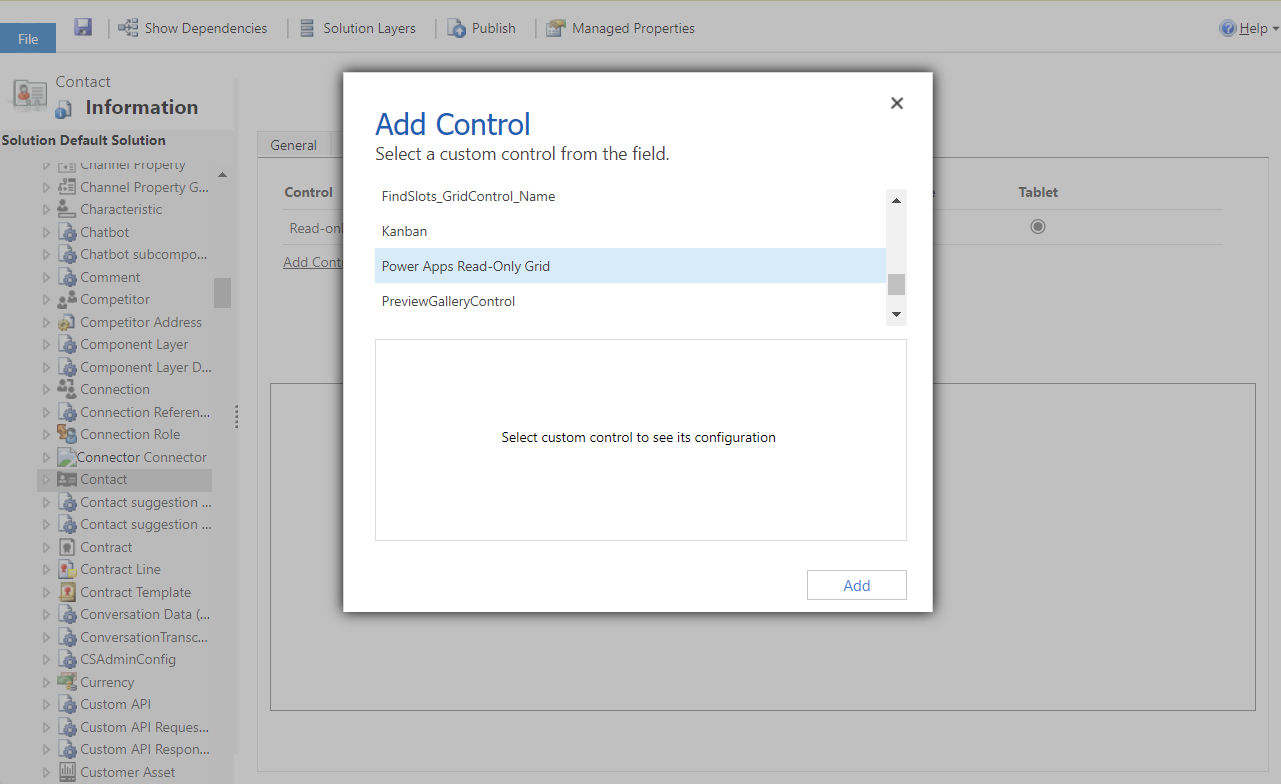
Power Apps tik skaitomo tinklelio valdiklio konfigūravimas
Eilutėje Power Apps tik skaitomas tinklelis pasirinkite programos tipus, kuriuos norite pritaikyti tinkleliui. Šis pasirinkimas padarys valdiklį numatytuoju pasirinktų klientų valdikliu.
Pasirinkite pieštuko piktogramą šalia šių ypatybių, kad atliktumėte norimus keitimus:
- Sparčioji juosta: pagal numatytuosius nustatymus šuolio juosta yra išjungta. Norėdami, kad rodinių arba papildomų tinklelių apačioje būtų rodomas abėcėlinis sąrašas (sparčioji juosta), sparčiųjų juostų eilutėje pažymėkite Šokimo juostos piktogramą. Dalyje Susieti su statinėmis parinktimis, rinkitės Įjungti išplečiamajame sąraše. Toliau pateikiama pavyzdinės programos kontaktų lentelės sparčiųjų juostų funkcija.

- Perkomponavimo elgsena: naudokite šį parametrą norėdami nurodyti, kada tinklelis bus perkomponuotas į sąrašo arba tinklelio formatą. Valdiklio perkomponavimas į sąrašą dažnai geriau tinka mažiems ekranams, pvz., mobiliajam įrenginiui. Numatytoji reikšmė yra Perkomponavimas.
- Perkomponavimas: leidžia tinkleliui generuoti vaizdą į sąrašo režimą, kai nepakanka vietos rodymui.
- Tik tinklelis: rodomas tik kaip tinklelis net mažesniuose ekranuose, pvz., mobiliajame įrenginyje.
- Tik sąrašas: rodomas tik kaip sąrašas, net kai yra pakankamai vietos, kad būtų galima rodyti kaip tinklelį.
- Leisti filtravimą: nustatoma, ar filtravimo parinktys pasiekiamos naudotojams tinklelio stulpelio antraštės išskleidžiamajame meniu. Numatytoji reikšmė yra Įgalinti.
- Įjungti: naudotojams pasiekiamos filtravimo parinktys.
- Išjungti: filtravimo parinktys vartotojams nepasiekiamos.
- Leisti diapazono pasirinkimą: kontroliuoja, ar vartotojai gali pasirinkti tinklelio poaibį ir nukopijuoti tuos duomenis į kitą programą, pvz., "Excel". Numatytoji reikšmė yra Taip.
- Taip: vartotojai gali pasirinkti ir kopijuoti duomenis iš tinklelio.
- Ne: naudotojai negali pasirinkti ir kopijuoti duomenų iš tinklelio.
- Leidžiami naršymo tipai: nustato, kurie peržvalgos valdikliai tinklelyje generuojami kaip hipersaitai. Numatytoji reikšmė yra Visi.
- Visi: visi lentelės peržvalgos stulpeliai tinklelyje generuojami kaip hipersaitas.
- Tik pirminė: slopina hipersaitus visuose peržvalgos laukuose, išskyrus pasirinktos lentelės pirminį stulpelį.
- Sparčioji juosta: pagal numatytuosius nustatymus šuolio juosta yra išjungta. Norėdami, kad rodinių arba papildomų tinklelių apačioje būtų rodomas abėcėlinis sąrašas (sparčioji juosta), sparčiųjų juostų eilutėje pažymėkite Šokimo juostos piktogramą. Dalyje Susieti su statinėmis parinktimis, rinkitės Įjungti išplečiamajame sąraše. Toliau pateikiama pavyzdinės programos kontaktų lentelės sparčiųjų juostų funkcija.
Norėdami įrašyti pakeitimus, komandų juostoje pasirinkite Įrašyti. Kai būsite pasirengę atlikti pakeitimus galimus programos vartotojus, pasirinkite Publikuoti komandų juostoje.
Power Apps tik skaitomo tinklelio valdiklio įtraukimas į papildomą tinklelį
- Atidarykite sprendimų naršyklę.
- Atidarykite formą, kurioje yra papildomas tinklelis.
- Pasirinkite papildomą tinklelį, kuriame norite konfigūruoti šį tinklelį, tada komandų juostoje pasirinkite Keisti ypatybes.
- Dialogo lange Nustatyti ypatybes pasirinkite skirtuką Valdikliai, pasirinkite Įtraukti valdiklį, o tada – Power Apps tik skaitomą tinklelį.
- Norėdami tęsti valdiklio konfigūravimą ir publikavimą, žr. Power Apps tik skaitomo tinklelio valdiklio konfigūravimas.
Power Apps tik skaitomo tinklelio valdiklio atsisakymas
Nors Power Apps tik skaitomo tinklelio valdiklis nuo 2022 m. balandžio mėn. tapo numatytuoju tinklelio režimu, galite atsisakyti automatinio savo organizacijos perėjimo į šį tinklelį atlikdami toliau nurodytus veiksmus.
- Eikite į Power Platform administravimo centras > Aplinkos > Funkcijos.
- Išjunkite parinktį Modernaus tik skaitomo tinklelio funkcijų įjungimas skyriuje Tinkleliai ir rodiniai.
Pastaba
Senesnio tik skaitomo tinklelio naudoti nerekomenduojama, todėl ši automatinio perėjimo į Power Apps tik skaitomą tinklelį atsisakymo galimybė galiausiai bus pašalinta.
Žinomos problemos ir apribojimai
Tinklelio atvaizdavimo našumas
Apskritai tinklelio našumą galima padidinti apribojant vienu metu gaunamų įrašų skaičių ir apribojant rodinio stulpelių skaičių.
Jei puslapio dydis yra pakankamai didelis, tinklelio generavimas gali užtrukti ilgai. Dabartinė rekomendacija yra užtikrinti, kad puslapio dydis nebūtų per didelis, idealiu atveju ne daugiau kaip 25 eilutės.
UI apribojimai ir skirtumai
- Tinklelis šiuo metu nepalaiko jokių temų tinkinimų
- Užuot rodę tris brūkšnius, neįterpimo, kai nėra duomenų, sąsūsys be duomenų yra --- tušti.
- Savininko stulpelyje nerodoma vartotojo interneto būsena ir žmonių kortelė.
- Stulpelių pertvarkymas iš tinklelio stulpelių antraščių nepalaikomas.
- Jei tinklelyje rodomame duomenų rinkinyje yra besidubliuojančių eilučių, dublikatai tinklelyje gali būti nerodomi. Dėl to praneštas įrašų skaičius gali rodyti daugiau įrašų, nei iš tikrųjų yra tinklelyje, arba daugiau įrašų gali būti rodoma eksportuojant duomenis į "Excel" arba peržiūrint duomenis senstelėjusioje išplėstinėje ieškoje. Tai taikoma visiems tinklelio valdikliams, ne tik tik Power Apps skaitomam tinkleliui.
Sąrašuose kortelės forma apribojimai
Kai rodinys arba papildomas tinklelis yra siauras, jis pasikeičia į kortelių sąrašo formatą, kuris yra geresnis mažiems ekranams, pvz., mobiliesiems įrenginiams. Kortelių sąraše Power Apps tik skaitomo tinklelio valdiklis veikia taip:
- Kol kas negalima rikiuoti kortelių sąrašo rodinyje. Kad tai išspręstumėte, kurkite norimos rūšiavimo tvarkos rodinius.
- Kortelių sąrašo rodinyje nėra parinkčių Pasirinkti visus ir Valyti visus.
- Sparčiosios juostos nėra kortelių sąrašo rodinyje. Kad tai išspręstumėte, pasirinkite Ieškoti, kad filtruoumėte įrašus. Įveskite pageidaujamą raidę ir paspauskite „Enter" (įvesti).
- Sąraše išvardyti vaizdai nerodo vaizdų kortelių sąrašo rodinyje. Tai apima lentelių piktogramas, žiniatinklio išteklių vaizdus, pasirinktinius vaizdus ir sąlyginius vaizdus. Vienintelis sąraše rodomų įrašų vaizdas yra įrašo inimis.
- Kortelių sąrašo rodinyje kontekstinio meniu komandų piktogramų nėra.
- Kai įrašų nėra, kai kuriuose sąrašuose pateikiamas raginimas sukurti naują elementą. Šis mygtukas nerodomas kortelių sąrašo rodinyje, kuriame naudojamas „Power Apps“ tik skaitomo tinklelio valdiklis.
Sąrašo rodinyje nerodo pasirinktinės lentelės kortelės
Norėdami išspręsti šią problemą, galite rodyti pasirinktinę kortelę sukonfigūravę lentelę taip, kad būtų naudojama senesnio tik skaitomo tinklelio valdiklio kortelės forma.
Eikite į „Power Apps“ (make.powerapps.com) > Parametrai > šplėstiniai parametrai > Parametrai > Tinkinimas > Sistemos tinkinimas > išplėskite Objektai > rinkitės savo norimą tinkinti objektą > Valdiklių skirtuką > Įtraukti valdiklį.
Pasirinkite Skaityti tik tinklelį ir + Įtraukti. Pasirinkite rodyti tą tinklelį viename ar daugiau kliento formos veiksnių.
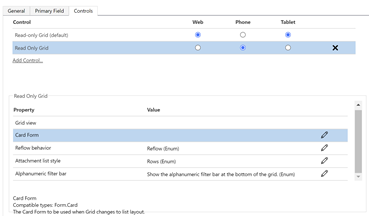
Pasirinkite Configure ypatybės (pieštuko piktogramą) Card Form ypatybę ir išplečiamajame sąraše kortelės forma pasirinktines parinktis.
Rinkitės Gerai ir tada Publikuoti tinkinimą.
Taip pat žr.
Atsiliepimai
Jau greitai: 2024 m. palaipsniui atsisakysime „GitHub“ problemų, kaip turiniui taikomo atsiliepimų mechanizmo, ir pakeisime jį nauja atsiliepimų sistema. Daugiau informacijos žr. https://aka.ms/ContentUserFeedback.
Pateikti ir peržiūrėti atsiliepimą, skirtą
